
Word文档如何转换为JPG图片格式,Word文档转JPG图片详细教程
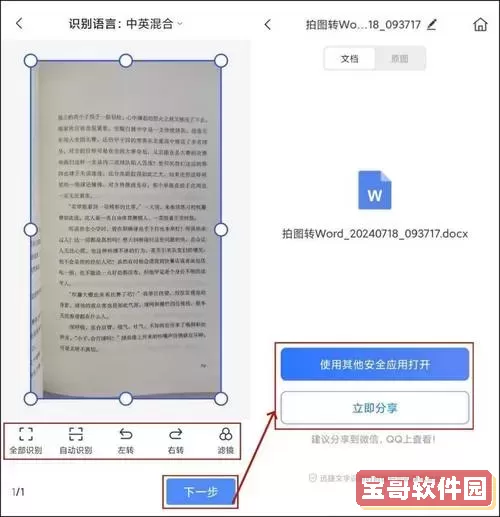
在日常办公和学习中,很多用户会遇到将Word文档转换为JPG图片格式的需求。无论是为了方便分享、上传到某些不支持文档格式的平台,还是为了便于查看和打印,将Word文档转换为JPG图片成为了一种常见的操作。那么,如何将Word文档转换为JPG图片呢?本文将针对中国地区用户,提供详细的操作步骤和多种转换方法,帮助大家轻松完成Word转JPG。
一、为什么要将Word文档转换为JPG图片
Word文档是一种可编辑的文件格式,而JPG属于图片格式,具有良好的兼容性和易于展示的特点。将Word文档转为JPG图片,有以下几个优点:
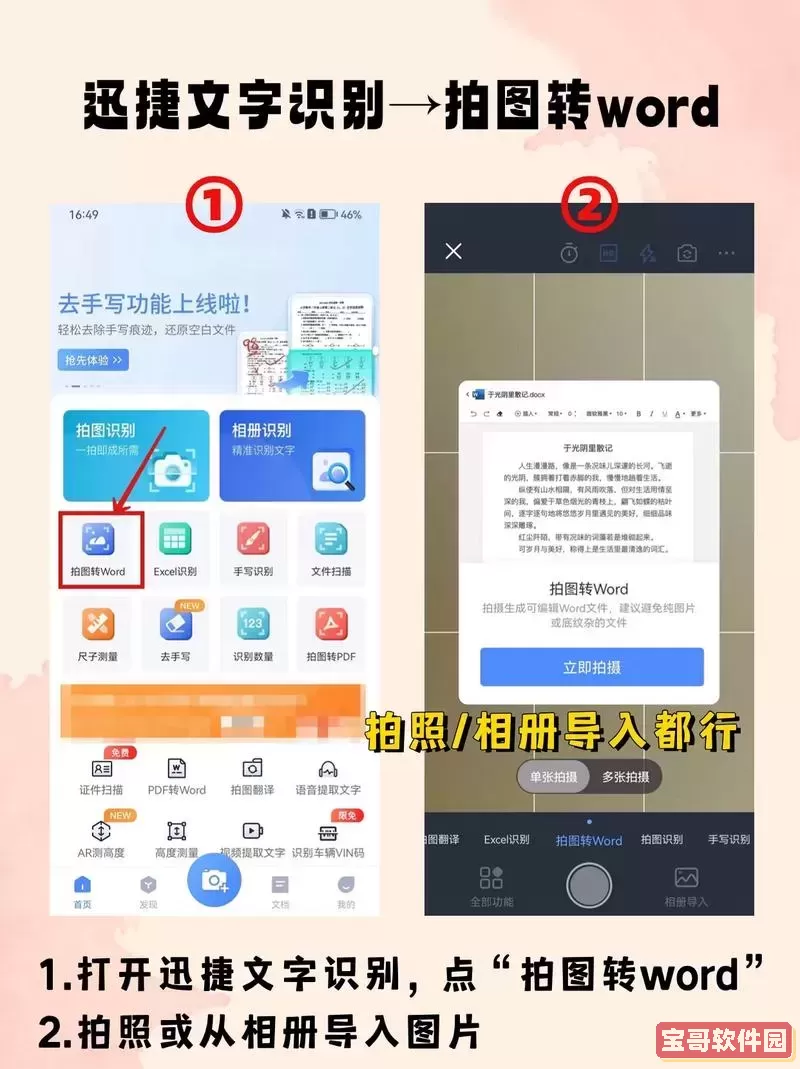
方便分享:图片格式更适合在微信、QQ等社交平台分享,无需担心格式兼容性问题。
防止内容被篡改:JPG图片不可直接编辑,能更好地保护文档内容的完整性。
适合插入PPT或网页:图片格式方便插入其他文档或网页中显示。
便于打印:图片格式的页面布局更固定,打印效果更稳定。
二、Word文档转换为JPG图片的几种方法
下面介绍几种常见且实用的Word转JPG转换方法,用户可以根据自己的设备和需求,选择最合适的方案。
方法一:利用截图工具转换(简单快捷)
这是最直观且无需额外软件的方法,适合页数较少,内容不复杂的Word文档。
打开需要转换的Word文档,调整页面显示比例,使内容清晰完整地显示在屏幕上。
使用Windows系统自带的“截图工具”或键盘上的“PrtSc”键,截取需要转换的部分。
打开“画图”软件(Paint),粘贴截图(快捷键Ctrl+V)。
根据需要裁剪调整截图区域,确保内容完整。
点击“文件”→“另存为”,选择“JPEG图片”,输入文件名并保存即可。
优点:操作简单,适合临时快速转换;缺点:如果文档内容较多,截图效率低。
方法二:通过“另存为PDF后,再转换为JPG”
此方法适合内容多、格式复杂的文档,能够保证图片清晰且格式基本不变。
打开Word文档,点击“文件”→“另存为”,选择保存类型为“PDF(*.pdf)”,保存文档。
利用第三方软件将PDF转换为JPG图片。常见软件和工具包括:
Adobe Acrobat Pro:打开PDF后,选择“文件”→“导出为”→“图像”→“JPEG”。
PDF转JPG在线工具:中国地区常用的有“迅捷PDF转换器”、“福昕PDF在线转换”等,上传PDF后点击转换即可下载图片。
本地免费工具:如“万能PDF转换器”、WPS Office的PDF转图片功能也很便捷。
下载保存的JPG图片即可完成转换。
优点:转换质量较高,支持多页;缺点:步骤多,依赖第三方软件或网络工具。
方法三:借助WPS Office直接转换
WPS Office作为国产办公软件,广泛使用于中国地区,具备丰富的文档处理功能。
使用WPS Office打开需转换的Word文档(扩展名.doc或.docx)。
点击“文件”→“导出为”→“图片”选项。
选择图片格式为“JPG”,设置导出页面范围及分辨率。
确认后,选择保存路径,完成Word转JPG。
优点:操作界面简洁,转换效果好,无需额外安装软件;缺点:需要安装WPS Office软件。
方法四:借助PDF打印机进行转换
部分用户电脑中安装了虚拟打印机(如“Microsoft Print to PDF”),也可以借助打印机驱动达到转换目的。
打开Word文档,选择“文件”→“打印”。
选择虚拟打印机打印为PDF文件。
调用PDF转JPG工具,将生成的PDF转换为JPG图片。
这种方法本质上是利用PDF转换流程,适合对格式要求较高的用户。
三、转换后JPG图片的使用建议
完成转换后,获得的JPG图片可以做很多用途:
插入到PPT或其他文档中,增强视觉效果。
上传到微信朋友圈、微信公众号或微博,方便传播信息。
直接发送给同事或朋友,避免文档兼容问题。
打印成纸质版,保持页面格式与视觉一致。
需要注意的是,JPG文件较大时,尽量压缩图片大小以便于分享和存储,也要保证图片清晰度,避免影响阅读体验。
四、总结
将Word文档转换为JPG图片格式,是一个在办公和学习中非常实用的操作。用户可以根据转换需求、文档页数和设备情况,选择适合自己的转换方法。简单需求可以直接截图,专业需求建议先转PDF再转JPG,而WPS Office的直接导出功能为中国用户提供了极大便利。通过本文介绍的详细步骤,相信大家可以轻松完成Word转JPG的工作,提升文档处理效率。
希望这篇教程能帮助中国地区的朋友们更好地使用办公文档,解决实际工作和学习中的问题。